- Windows 11 herunterfahren: Diese Möglichkeiten...
Es gibt verschiedene Möglichkeiten, wie man Windows 11 herunterfahren kann. Eine bekannte Methode ist die Verwendung der entsprechenden Option im Startmenü. Es gibt jedoch auch viele andere Methoden, von denen einige sogar schneller sind.
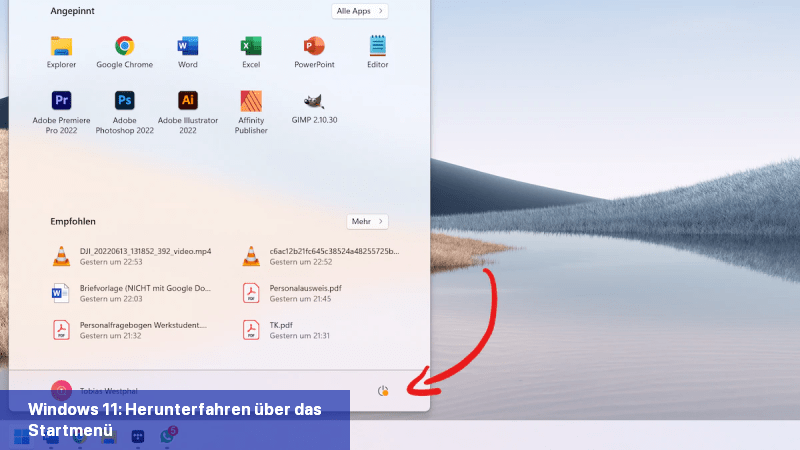 Über das Startmenü ist wahrscheinlich der bekannteste Weg, um Windows 11 herunterzufahren (Screenshot: Tobias Westphal).
Über das Startmenü ist wahrscheinlich der bekannteste Weg, um Windows 11 herunterzufahren (Screenshot: Tobias Westphal).
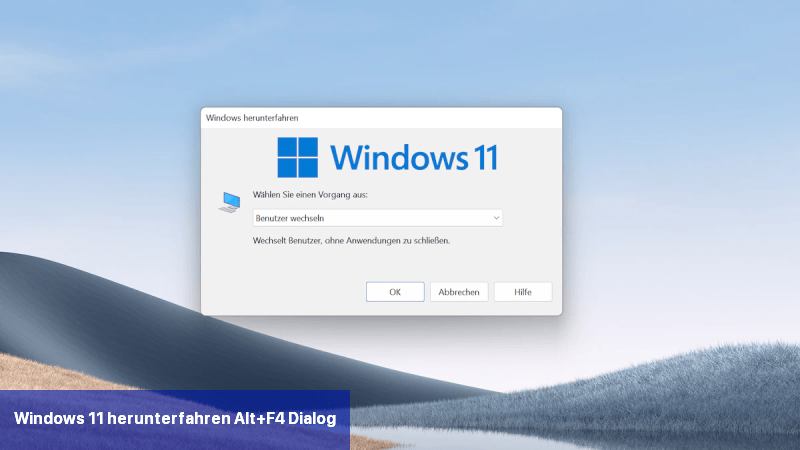 Sie können Windows 11 auch per Tastenkombination herunterfahren. (Bild: Screenshot)
Sie können Windows 11 auch per Tastenkombination herunterfahren. (Bild: Screenshot)
Beachten Sie jedoch, dass das erzwungene Herunterfahren dazu führen kann, dass nicht gespeicherte Daten oder offene Dokumente verloren gehen. Daher ist es immer ratsam, vor dem erzwungenen Herunterfahren alle wichtigen Daten zu speichern und geöffnete Anwendungen manuell zu schließen.
Es ist wichtig zu beachten, dass diese Lösungen je nach individuellem Fall variieren können. Wenn die oben genannten Schritte nicht zur Lösung des Problems führen, ist es ratsam, professionelle Hilfe in Anspruch zu nehmen, um das Problem weiter zu untersuchen und eine geeignete Lösung für das Herunterfahren von Windows 11 zu finden.
Windows 11 über das Startmenü herunterfahren
Der wahrscheinlich bekannteste Weg, um Windows herunterzufahren, besteht darin, das Startmenü zu verwenden.- Öffnen Sie das Startmenü, indem Sie auf das Windows-Symbol in der Taskleiste klicken.
- Klicken Sie unten rechts im Startmenü auf das Symbol für das Ausschalten.
- Wählen Sie die Option "Herunterfahren". Wenn Ihr System Updates benötigt, wird die Option möglicherweise auch "Aktualisieren und herunterfahren" genannt.
Programme schließen und herunterfahren per Tastenkombination
Wenn Sie den Weg über das Startmenü langweilig finden, können Sie stattdessen eine Tastenkombination verwenden.- Drücken Sie gleichzeitig [Alt] und [F4] auf Ihrer Tastatur.
- Jedes Mal, wenn Sie diese Kombination drücken, wird das Fenster geschlossen, auf dem momentan der Fokus liegt.
- Wenn alle Fenster geschlossen sind, erscheint ein Dialog mit den Optionen zum Herunterfahren und Neustarten. Drücken Sie einfach [Enter].
Wie erzwinge ich das Herunterfahren?
Um das Herunterfahren zu erzwingen, gibt es mehrere Möglichkeiten unter Windows 11. Hier sind drei gängige Methoden:- Verwenden Sie die Power-Taste: Drücken und halten Sie die Power-Taste auf Ihrem PC oder Laptop für etwa 10 Sekunden. Dadurch wird das System sofort heruntergefahren, ohne dass laufende Anwendungen ordnungsgemäß geschlossen werden.
- Verwenden Sie den Task-Manager: Klicken Sie mit der rechten Maustaste auf die Taskleiste und wählen Sie "Task-Manager" aus dem Kontextmenü. Klicken Sie im Task-Manager-Fenster auf die Registerkarte "Details". Suchen Sie die Anwendung oder den Prozess, der das Herunterfahren verhindert, und klicken Sie mit der rechten Maustaste darauf. Wählen Sie "Endtask" aus, um die Anwendung oder den Prozess sofort zu beenden.
- Verwenden Sie die Eingabeaufforderung: Öffnen Sie die Eingabeaufforderung, indem Sie das Startmenü öffnen und "cmd" eingeben, dann auf das entsprechende Suchergebnis klicken. Geben Sie den Befehl "shutdown /s /f" ein und drücken Sie die Eingabetaste. Dadurch wird das System heruntergefahren, wobei alle geöffneten Anwendungen sofort beendet werden.
Beachten Sie jedoch, dass das erzwungene Herunterfahren dazu führen kann, dass nicht gespeicherte Daten oder offene Dokumente verloren gehen. Daher ist es immer ratsam, vor dem erzwungenen Herunterfahren alle wichtigen Daten zu speichern und geöffnete Anwendungen manuell zu schließen.
Warum kann ich Windows 11 nicht Herunterfahren?
Es gibt mehrere mögliche Gründe, warum Benutzer Probleme beim Herunterfahren von Windows 11 haben könnten. Hier sind einige der häufigsten Ursachen und mögliche Lösungen:- Hintergrundprozesse oder Anwendungen: Manchmal verhindern Hintergrundprozesse oder ausgeführte Anwendungen das ordnungsgemäße Herunterfahren von Windows 11. Überprüfen Sie den Task-Manager, um zu sehen, ob Programme im Hintergrund ausgeführt werden, die das Herunterfahren beeinträchtigen könnten. Beenden Sie diese Anwendungen und versuchen Sie erneut, den Computer herunterzufahren.
- Treiberprobleme: Inkompatible oder veraltete Treiber können ebenfalls das korrekte Herunterfahren von Windows 11 verhindern. Stellen Sie sicher, dass Sie die neuesten Treiber für Ihre Hardwarekomponenten installiert haben. Überprüfen Sie die Websites der Hersteller oder verwenden Sie spezielle Treiberaktualisierungssoftware, um sicherzustellen, dass alle Ihre Treiber auf dem neuesten Stand sind.
- Energiespareinstellungen: Es besteht die Möglichkeit, dass bestimmte Energiespareinstellungen das Herunterfahren beeinflussen. Stellen Sie sicher, dass Ihre Energieoptionen ordnungsgemäß konfiguriert sind. Gehen Sie dazu zur Systemsteuerung -> Hardware und Sound -> Energieoptionen und überprüfen Sie die entsprechenden Einstellungen.
- Antivirenprogramme oder Firewall: Einige Sicherheitsprogramme können das Herunterfahren von Windows 11 blockieren, um eine unerlaubte Zugriffe auf den Computer zu verhindern. Überprüfen Sie die Einstellungen Ihrer Antivirensoftware oder Firewall und stellen Sie sicher, dass keine speziellen Einstellungen für das Herunterfahren festgelegt sind.
- Systemfehler oder beschädigte Dateien: Schließlich können Systemfehler oder beschädigte Dateien ebenfalls das ordnungsgemäße Herunterfahren beeinträchtigen. Führen Sie eine Überprüfung des Systems durch, um potenzielle Fehler zu erkennen und zu beheben. Verwenden Sie das integrierte Systemwartungs- und -reparaturtool oder führen Sie eine Systemwiederherstellung durch, um das Problem zu beheben.
Es ist wichtig zu beachten, dass diese Lösungen je nach individuellem Fall variieren können. Wenn die oben genannten Schritte nicht zur Lösung des Problems führen, ist es ratsam, professionelle Hilfe in Anspruch zu nehmen, um das Problem weiter zu untersuchen und eine geeignete Lösung für das Herunterfahren von Windows 11 zu finden.

 Es gibt verschiedene Möglichkeiten, wie man Windows 11 herunterfahren kann. Eine bekannte Methode ist die Verwendung der entsprechenden Option im ...
Es gibt verschiedene Möglichkeiten, wie man Windows 11 herunterfahren kann. Eine bekannte Methode ist die Verwendung der entsprechenden Option im ... Sie haben die Möglichkeit, Ihren Computer automatisch herunterfahren zu lassen. Diese Funktion ist besonders hilfreich, wenn Sie Downloads oder ...
Sie haben die Möglichkeit, Ihren Computer automatisch herunterfahren zu lassen. Diese Funktion ist besonders hilfreich, wenn Sie Downloads oder ... Windows kann mit wenigen Klicks per Tastenkombination heruntergefahren werden. Wie Sie Ihren Windows-Computer ohne die Schaltfläche Start ...
Windows kann mit wenigen Klicks per Tastenkombination heruntergefahren werden. Wie Sie Ihren Windows-Computer ohne die Schaltfläche Start ...